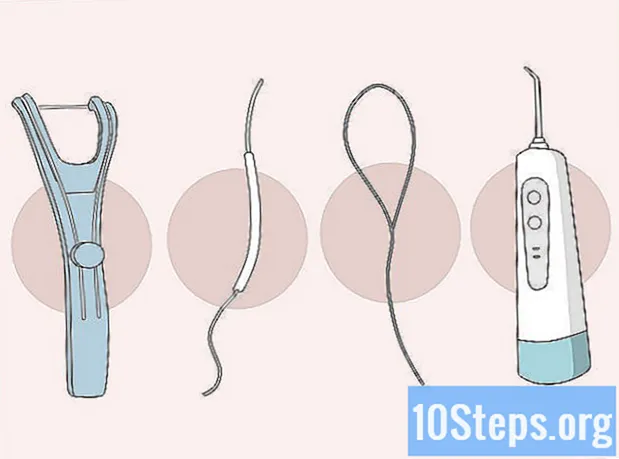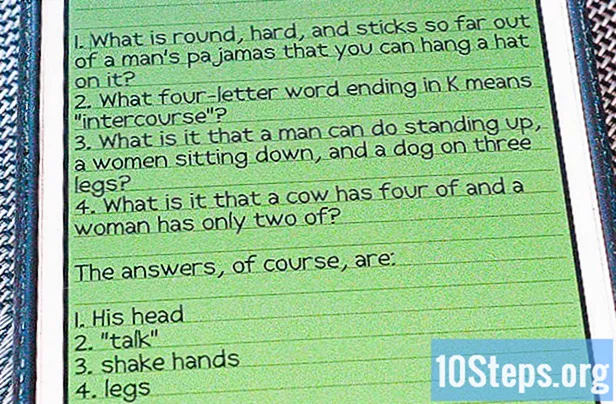কন্টেন্ট
কোনও ইউএসবি ডিভাইস (ইউএসবি স্টিক বা বাহ্যিক হার্ড ড্রাইভ, উদাহরণস্বরূপ) কীভাবে কোনও অপারেটিং সিস্টেমের জন্য ইনস্টলেশন বা বুট অবস্থানে রূপান্তর করতে হয় তা শিখতে, এই নিবন্ধটি পড়ুন। সিডি বা ডিভিডি প্লেয়ার ছাড়াই কম্পিউটারে অপারেটিং সিস্টেম (যেমন উইন্ডোজ) ইনস্টল করার চেষ্টা করার সময় এটি খুব কার্যকর। এগুলিকে বুট স্থানে রূপান্তর করতে, আপনি কমান্ড প্রম্পট (উইন্ডোজ) বা টার্মিনাল (ম্যাক) ব্যবহার করতে পারেন, যা সিস্টেমের অন্তর্নির্মিত বৈশিষ্ট্যযুক্ত। উইন্ডোজ 10 বা 7 এর সর্বশেষতম সংস্করণগুলিতে, তাদের ইনস্টলেশন সরঞ্জামটি ইউএসবি ফর্ম্যাট করার জন্য কার্যকর হবে। মনে রাখবেন যে ম্যাক ওএসের নতুন সংস্করণ ইনস্টল করতে কোনও ইউএসবি স্টিক বা বাহ্যিক হার্ড ড্রাইভ থাকা দরকার নেই।
পদক্ষেপ
পদ্ধতি 1 এর 1: উইন্ডোজ কমান্ড প্রম্পট ব্যবহার
পর্দার নীচে বাম কোণে।

. একটি ড্রপ ডাউন মেনু প্রদর্শিত হবে.- মাউসের ডান বোতামটি ক্লিক করতে বোতাম না থাকলে দুটি আঙ্গুল ব্যবহার করুন বা এর ডানদিকে টিপুন।
- কেবল একটি ট্র্যাকপ্যাডযুক্ত কম্পিউটারে, দুটি টি আঙ্গুলগুলি এটিকে আলতো চাপুন বা ডান বোতাম টিপুন।
পর্দার উপরের ডানদিকে। একটি অনুসন্ধান বার উপস্থিত হবে।
এটি খুলতে।
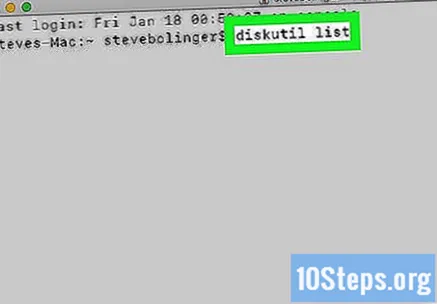
মুদ্রণ কর বিযুক্তি তালিকা টার্মিনাল এ এবং টিপুন ⏎ রিটার্ন সংযুক্ত ড্রাইভের একটি তালিকা প্রদর্শন করতে।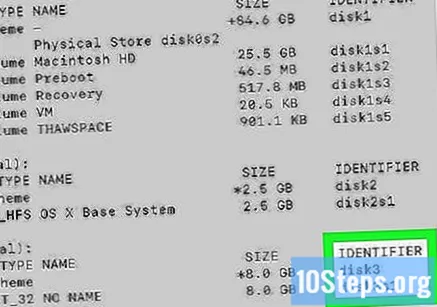
কম্পিউটারে সংযুক্ত ইউএসবি ড্রাইভ সন্ধান করুন। "আইডেন্টিফায়ার" এ তার নামটি সন্ধান করুন; সাধারণত এটি টার্মিনাল উইন্ডোর প্রায় শেষে "(বাহ্যিক, শারীরিক)" বিভাগে থাকবে।- সম্ভবত, প্রশ্নের মধ্যে পেরিফেরিয়ালের নাম "আইডেন্টিফায়ার" এ "ডিস্কো 1" বা "ডিস্কো 2" থাকবে।
ইউএসবি নির্বাচন করুন। টার্মিনালে, টাইপ করুন ডিস্কিটিল আনমাউন্টডিস্ক / ডেভ / ডিস্ক নম্বর, "আইডেন্টিফায়ার" তে তার নাম এবং নম্বর দিয়ে "ডিস্ক নম্বর" প্রতিস্থাপন করতে ভুলে যাওয়া (ডিস্ক 2উদাহরণস্বরূপ) এবং টাইপ করুন ⏎ রিটার্ন.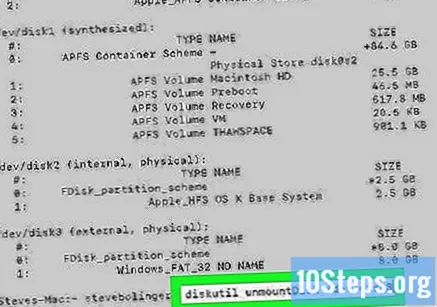
ফর্ম্যাট কমান্ড লিখুন sudo dd if =. চাপবেন না ⏎ রিটার্ন এখনো.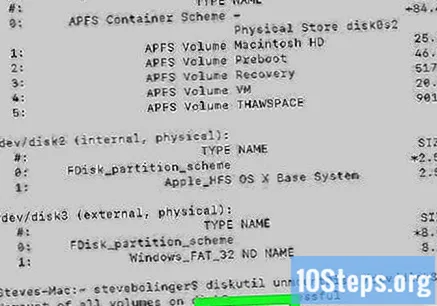
টার্মিনাল উইন্ডোতে আইএসও ফাইলটি টানুন। টার্মিনাল উইন্ডোতে আপনি ইউএসবিতে বুট হিসাবে ব্যবহার করতে চান এমন ISO (বা ফাইল এবং ডিস্ক চিত্র) টিপুন এবং টেনে আনুন। ঠিকানাটি টার্মিনাল কমান্ডে অনুলিপি করা হবে।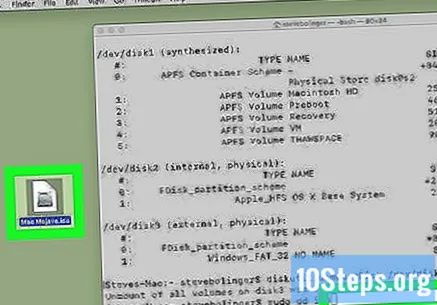
- আর একটি বিকল্প হ'ল আইএসও ফোল্ডার পাথ প্রবেশ করা।
টিপুন স্পেস বার ফাইলের ঠিকানার শেষে একটি স্থান যুক্ত করতে, পরবর্তী কমান্ডটি সক্ষম করে।
কমান্ডের বাকি অংশটি প্রবেশ করান। মুদ্রণ কর এর = / dev / ডিস্ক নম্বর বিএস = 1 মি, সম্পর্কিত ডিস্কের সাথে "ডিস্ক নম্বর" প্রতিস্থাপন করতে ভুলে যাবেন না (উদাঃ, ডিস্কো 2উদাহরণস্বরূপ) এবং টিপুন ⏎ রিটার্ন.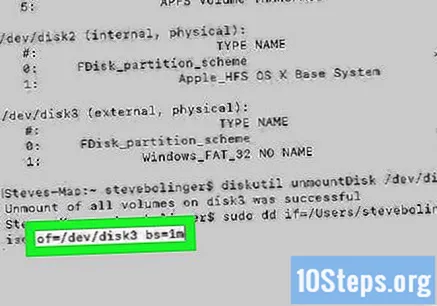
এখন, ম্যাকটিতে লগ ইন করতে আপনি যে পাসওয়ার্ডটি ব্যবহার করেন তা প্রবেশ করুন। আপনি অক্ষরগুলি প্রবেশ করার সাথে সাথে আপনি খেয়াল করবেন যে সেগুলি টার্মিনালে উপস্থিত হয় না তবে এটি সাধারণ।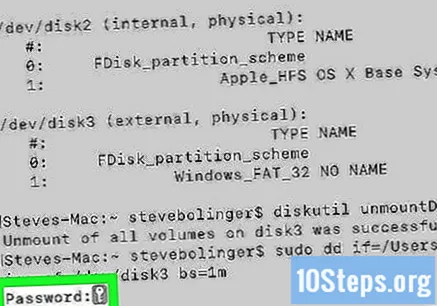
টিপুন ⏎ রিটার্ন পাসওয়ার্ডটি প্রেরণ করতে এবং ম্যাককে এমন একটি ইউএসবি তৈরি করা শুরু করতে হবে যা বুট ডিস্ক হিসাবে কাজ করবে (সিস্টেমের চিত্র অনুযায়ী আপনি সংজ্ঞায়িত করেছেন)।
- প্রক্রিয়াটি কয়েক ঘন্টা সময় নিতে পারে। টার্মিনালটি খুলুন এবং ম্যাক প্লাগ ইন করুন।
পদ্ধতি 4 এর 3: উইন্ডোজ 10 ইনস্টলেশন সরঞ্জাম ব্যবহার করে
- পদ্ধতিটি কখন ব্যবহার করা উচিত তা বুঝুন। ডাব্লু 10 ইনস্টলেশন সরঞ্জাম এমন একটি প্রোগ্রাম যা সেই সিস্টেমের ইনস্টলেশন ফাইলটি একটি ইউএসবিতে স্থানান্তর করে, এটি বুট ডিস্কে রূপান্তরিত করে। আপনি যখন উইন্ডোজ সিস্টেমে থাকেন এবং ডাব্লু 10 ইনস্টল করার জন্য একটি ইউএসবি তৈরি করার সময় এটি কার্যকর হয় is
খোলা উইন্ডোজ 10 ইনস্টলেশন পৃষ্ঠা. সেখানে, আপনি বুটেবল ইউএসবি তৈরির সরঞ্জামটি পেতে পারেন।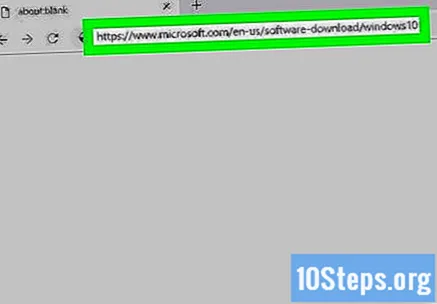
কম্পিউটারে একটি ইউএসবি ডিভাইস সংযুক্ত করুন। এটি অবশ্যই ডিভাইসের আয়তক্ষেত্রাকার বন্দরগুলির মধ্যে একটিতে প্লাগ ইন করতে হবে; এটি কেবলমাত্র একদিকে করা হয়েছে, সুতরাং আপনি যদি প্রবেশ না করে এবং এটি অন্য দিকে ঘুরিয়ে না দেন তবে জোর করবেন না।
- পেরিফেরিয়াল কমপক্ষে 8 জিবি স্থান থাকতে হবে space
ক্লিক করুন এখনই সরঞ্জামটি ডাউনলোড করুন; পৃষ্ঠার মাঝখানে নীল বোতামটি সন্ধান করুন। কনফিগারেশন ফাইলটি আপনার পিসিতে স্থানান্তরিত হবে।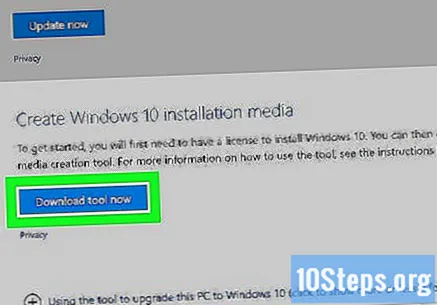
এতে ডাবল ক্লিক করে এবং "হ্যাঁ" চয়ন করে ইনস্টলেশন সরঞ্জামটি খুলুন।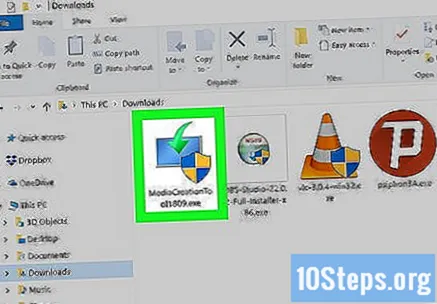
- এটি আপনার কম্পিউটারের ডিফল্ট ডাউনলোড ফোল্ডারে থাকবে (উদাহরণস্বরূপ ডেস্কটপ)।
ক্লিক করুন গ্রহণ করতেউইন্ডো শেষে।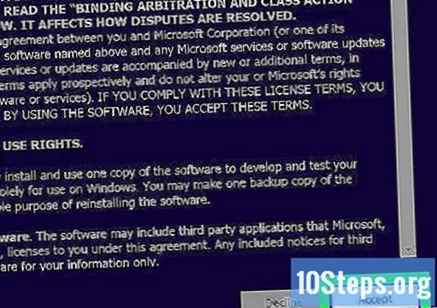
উইন্ডোর মাঝখানে "ইনস্টলেশন মিডিয়া তৈরি করুন" বিকল্পটি চেক করুন।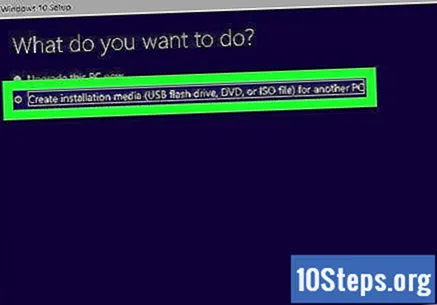
নীচে ডান কোণে, ক্লিক করুন পরবর্তী.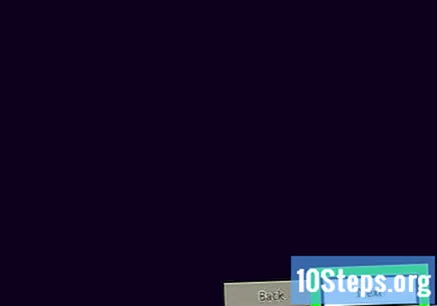
নির্বাচন করুন পরবর্তী আবার কম্পিউটারের বৈশিষ্ট্যগুলি ইনস্টল করে ফাইলে প্রয়োগ করতে হবে।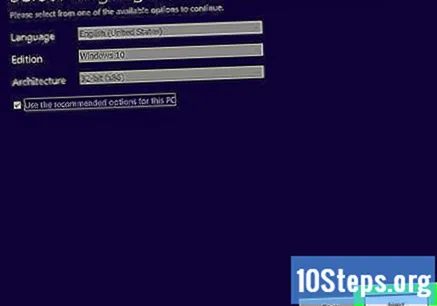
- আপনি যদি অন্য ভাষা, সংস্করণ বা আর্কিটেকচার (32-বিট বা 64-বিট) চয়ন করতে চান তবে "এই পিসির জন্য প্রস্তাবিত বিকল্পগুলি ব্যবহার করুন" নির্বাচন করুন। "পরবর্তী" চয়ন করার আগে পছন্দসই মানগুলি পরিবর্তন করুন।
উইন্ডোর মাঝখানে "USB ডিভাইস" বিকল্পটি পরীক্ষা করে দেখুন।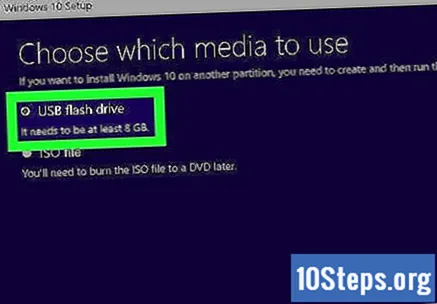
ক্লিক করুন পরবর্তী.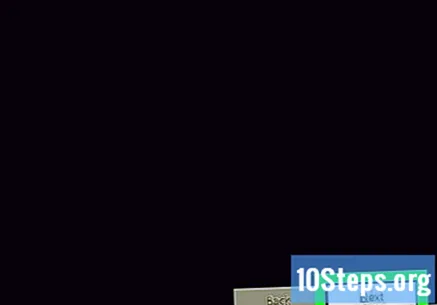
ব্যবহৃত ড্রাইভ চয়ন করুন।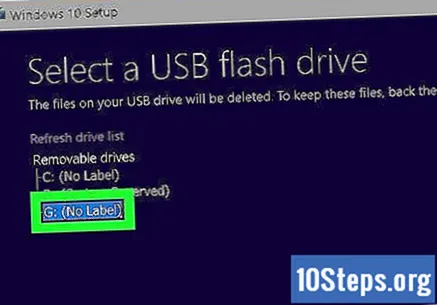
পর্দার নীচে, চয়ন করুন পরবর্তী সরঞ্জামটি USB ডিভাইস ফর্ম্যাট করা শুরু করার জন্য। এটি একটি উইন্ডোজ 10 বুট ডিস্কে রূপান্তর করতে, বিদ্যমান ফাইলগুলি মুছে ফেলা হবে, ডাব্লু 10 এর চিত্র (আইএসও) যুক্ত হবে।
4 এর 4 পদ্ধতি: উইন্ডোজ 7 ইনস্টলেশন সরঞ্জামটি ব্যবহার করা
কম্পিউটারে একটি ইউএসবি ডিভাইস সংযুক্ত করুন। এটি অবশ্যই আপনার ডিভাইসের একটি আয়তক্ষেত্রাকার বন্দরগুলির সাথে মাপসই করা উচিত; এটি কেবলমাত্র একদিকে করা হয়েছে, সুতরাং আপনি যদি ভিতরে না যান এবং জোর না করেন তবে এটি ঘুরিয়ে দিন।
- এটিতে কমপক্ষে 4 জিবি ফ্রি স্পেস থাকতে হবে।
উইন্ডোজ 7 ইমেজ (আইএসও) নীচের হিসাবে পান: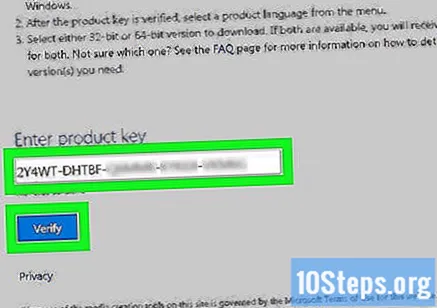
- উইন্ডোজ 7 ডাউনলোড পৃষ্ঠায় যান।
- উইন্ডোজ 7 পণ্য কী প্রবেশ করান।
- "চেক" ক্লিক করুন।
- একটি ভাষা চয়ন করুন।
- "কনফার্ম" নির্বাচন করুন।
- ডাউনলোডযোগ্য সিস্টেম আর্কিটেকচারগুলির মধ্যে একটি (32-বিট বা 64-বিট) চয়ন করুন।
অ্যাক্সেস করুন উইন্ডোজ ইউএসবি / ডিভিডি ডাউনলোড সরঞ্জাম ডাউনলোড পৃষ্ঠা. সেখানে, আপনি এমন একটি প্রোগ্রাম ডাউনলোড করবেন যা আপনাকে উইন্ডোজ for এর জন্য একটি ইউএসবি স্টিক বা বাহ্যিক হার্ড ড্রাইভকে বুট ডিস্কে পরিণত করার বিকল্প দেয়। দুর্ভাগ্যক্রমে, যন্ত্রটি পর্তুগিজ ভাষায় উপলভ্য নয়।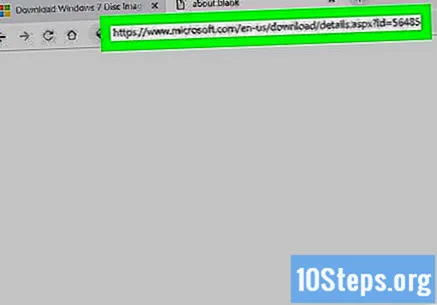
ক্লিক করুন ডাউনলোড করুনযা পৃষ্ঠার কেন্দ্রে কমলা বোতাম।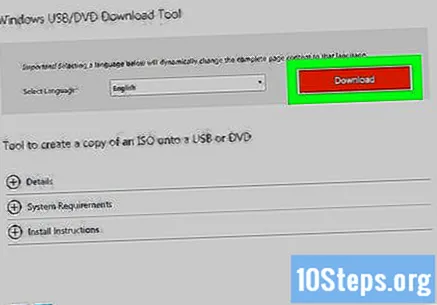
একটি ভাষা চয়ন করুন। পছন্দসই সরঞ্জাম সংস্করণটির বামে চেকবক্সটি ক্লিক করুন। উদাহরণস্বরূপ: পর্তুগিজ সংস্করণটির জন্য, "ব্রাজিলিয়ান পর্তুগিজ" এ যান।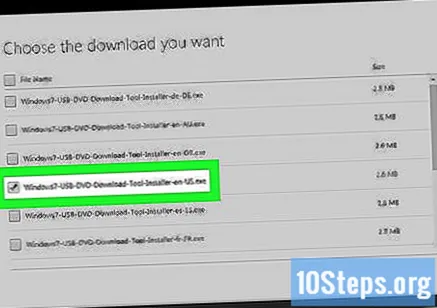
নীল বোতামটি ক্লিক করুন পরবর্তী (পরবর্তী), আপনার কম্পিউটারে সরঞ্জামটি ডাউনলোড করতে পৃষ্ঠার নীচের ডানদিকে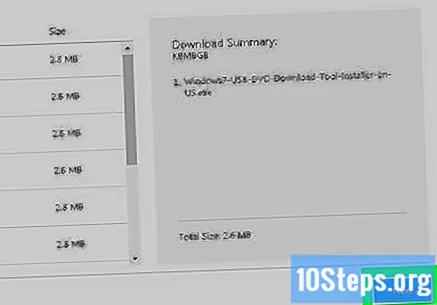
উইন্ডোজ 7 ইউএসবি / ডিভিডি ডাউনলোড সরঞ্জাম ইনস্টল করুন। ডাউনলোড করা কনফিগারেশন ফাইলটিতে ডাবল ক্লিক করুন এবং এটি ইনস্টল করুন।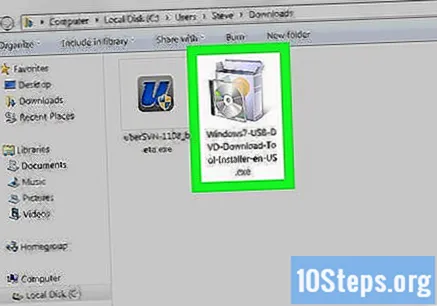
প্রোগ্রাম খুলুন। ডেস্কটপে "উইন্ডোজ 7 ইউএসবি ডিভিডি ডাউনলোড সরঞ্জাম" আইকনে ডাবল ক্লিক করুন এবং একটি নতুন উইন্ডো উপস্থিত হবে।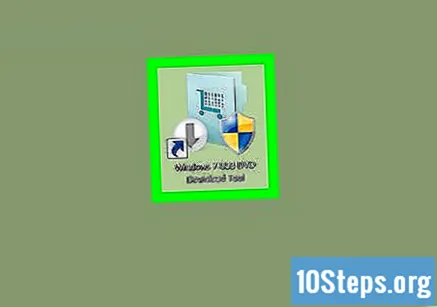
- যদি প্রয়োজন হয় তবে এগিয়ে যেতে হ্যাঁ "নির্বাচন করুন।
উইন্ডোজ 7 আইএসও ফাইলটি নির্বাচন করুন। "ব্রাউজ করুন" এ ক্লিক করুন, তারপরে সদ্য ডাউনলোড হওয়া আইএসও ফাইলের উপর এবং "খুলুন" এ ক্লিক করুন।
ক্লিক করুন পরবর্তী (পরবর্তী) উইন্ডোর নীচে।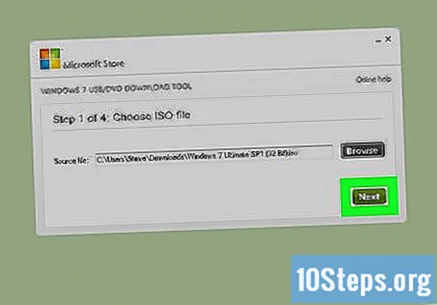
পছন্দ ইউ এস বি ডিভাইস (ইউএসবি ডিভাইস) উইন্ডোর নীচের ডানদিকে।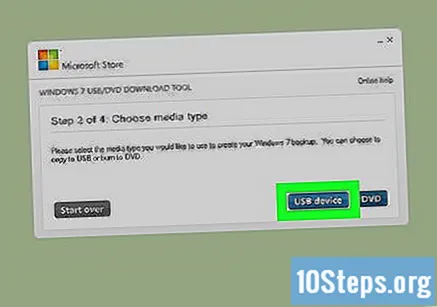
আপনি যে ইউএসবি স্টিক বা বাহ্যিক হার্ড ড্রাইভটি ব্যবহার করতে চান তার নামে ক্লিক করুন।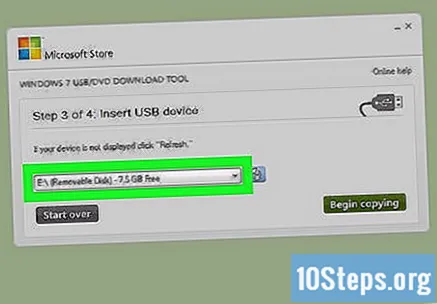
নির্বাচন করুন অনুলিপি করা শুরু হলো (অনুলিপি করা শুরু করুন) পর্দার নীচে ডানদিকে। সরঞ্জামটি ডাব্লু 7 ইনস্টলেশন ফাইলটি অনুলিপি করে বুটযোগ্য ডিস্কে ইউএসবি রূপান্তর প্রক্রিয়া শুরু করবে।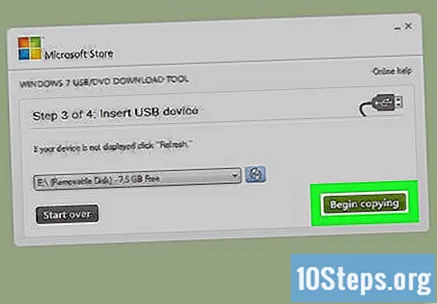
পরামর্শ
- কমান্ড প্রম্পট (বা টার্মিনাল) ব্যবহার করা আপনাকে লিনাক্স ইনস্টল করার জন্য একটি ইউএসবি ডিভাইস তৈরি করতে দেয়।
সতর্কতা
- USB ডিভাইস ফর্ম্যাট করা এর সমস্ত সামগ্রী মুছে ফেলবে। প্রক্রিয়াটি বুট করতে সক্ষম হওয়ার আগে ডেটাটির একটি ব্যাকআপ তৈরি করুন।